Sådan sikkerhedskopierer og gendanner du Advanced Threat Prevention-certifikatet til Dell Data Security-servere
Yhteenveto: Advanced Threat Prevention-certifikatet kan sikkerhedskopieres fra Dell Data Security- eller Dell Data Protection-serveren ved at følge disse instruktioner.
Oireet
Denne artikel indeholder trin til sikkerhedskopiering og gendannelse af certifikatet for Advanced Threat Prevention i Dell Data Security-serveren (tidligere Dell Data Protection). Dette certifikat indeholder registreringsoplysninger for det aktuelt registrerede Advanced Threat Prevention SaaS-baserede miljø, som Dell Security Management Server er registreret i. Hvis databasen af en eller anden grund mistes, eller forbindelsen til Advanced Threat Prevention-miljøet er beskadiget på en eller anden måde, vil dette certifikat give mulighed for at konfigurere en anden Dell Security Management Server (eller Dell Security Management Server Virtual) i forhold til det eksisterende Advanced Threat Prevention SaaS-miljø.
Berørte produkter:
- Dell Security Management Server
- Dell Data Protection | Enterprise Edition Server
- Dell Security Management Server Virtual
- Dell Data Protection | Virtual Edition-server
Berørte versioner:
- v9.2 og nyere
Syy
Ikke relevant
Tarkkuus
En administrator kan sikkerhedskopiere og gendanne et Advanced Threat Prevention-certifikat til en Dell Data Security-server. Klik på den relevante opgave for at få flere oplysninger.
Sikkerhedskopier
- Log på Dell Data Security-administrationskonsollen.
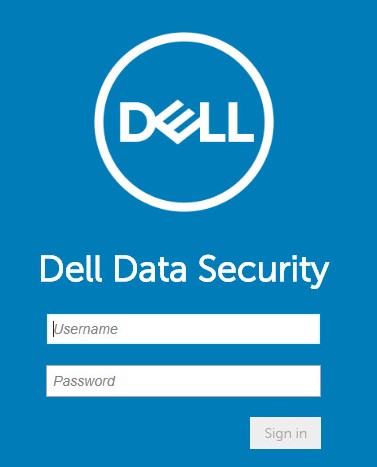
- I menuruden i venstre side skal du klikke på Administration og derefter på Tjenestestyring.
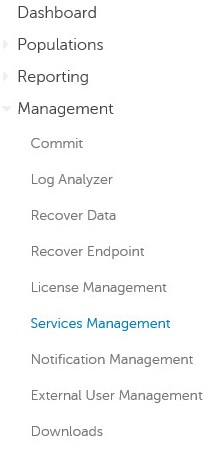
- Under fanen Avancerede trusler skal du klikke på Sikkerhedskopiér certifikat.
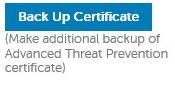
- Klik på Download existing Certificate (Download eksisterende certifikat).
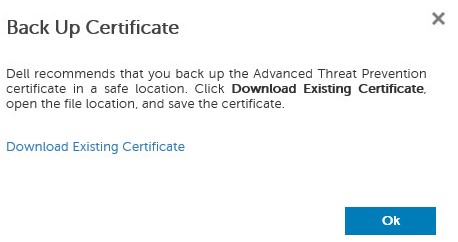
- Gem filen provisionData.pfx.
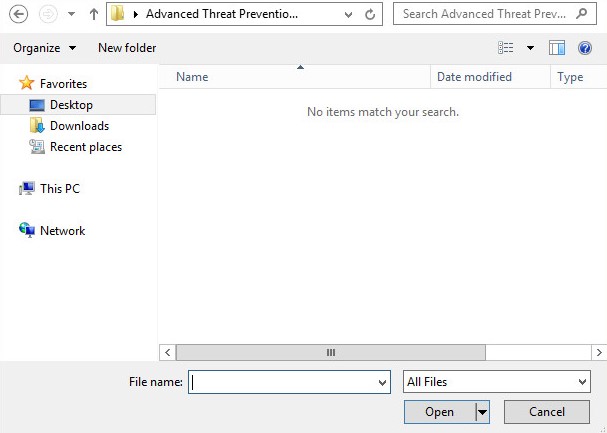
- Klik på OK.
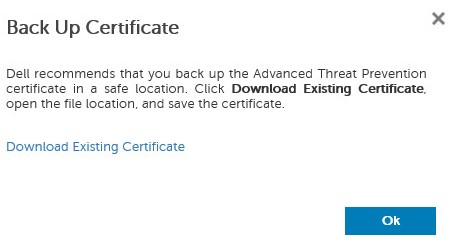
Gendanne
- Log på Dell Data Security-administrationskonsollen.
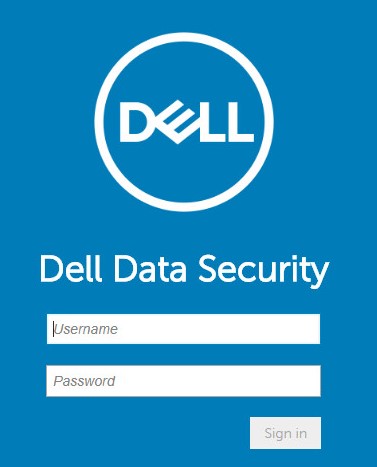
- I menuruden i venstre side skal du klikke på Administration og derefter på Tjenestestyring.

- På fanen Advanced Threats (Avancerede trusler) skal du klikke på Recover Advanced Threat Prevention Service.
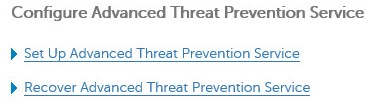
- Klik på Gennemse.

- Gå til den tidligere sikkerhedskopierede provisionData.pfx-certifikatfil (trin 5 i sikkerhedskopieringen), og klik derefter på Åbn.
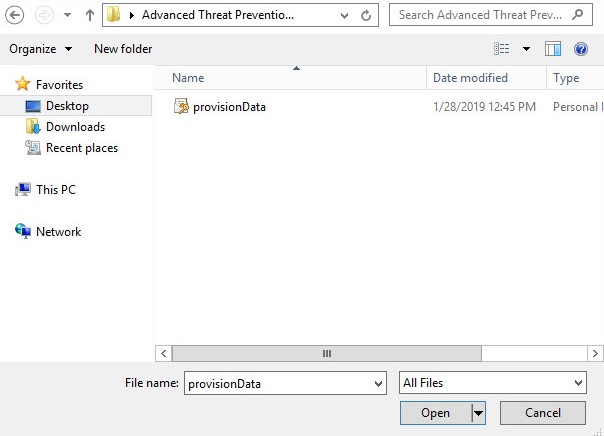
- Klik på Upload.
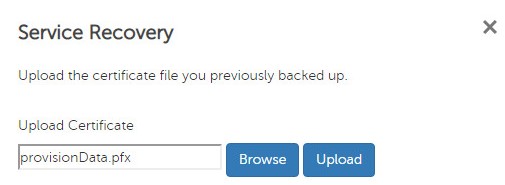
- Klik på Næste.
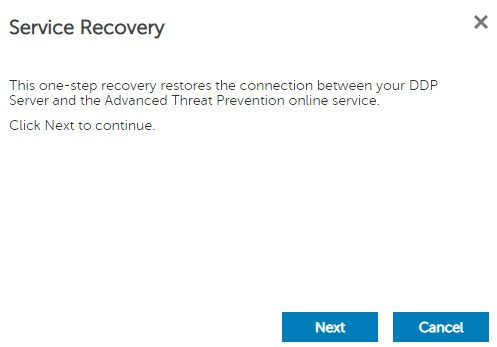
- Vælg et område, og klik derefter på Næste.
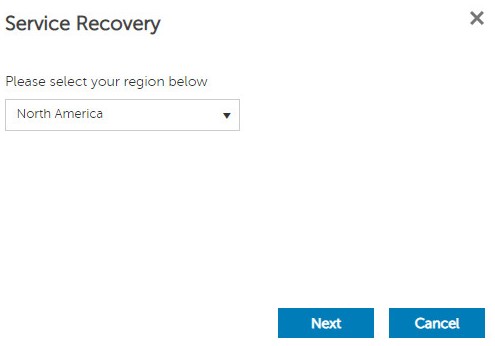
- I menuen til gendannelse af tjenester:
- Udfyld et virksomhedsnavn.
- Indtast et kontaktnavn.
- Udfyld en kontakt-e-mailadresse.
- Udfyld et land.
- Klik på Næste.
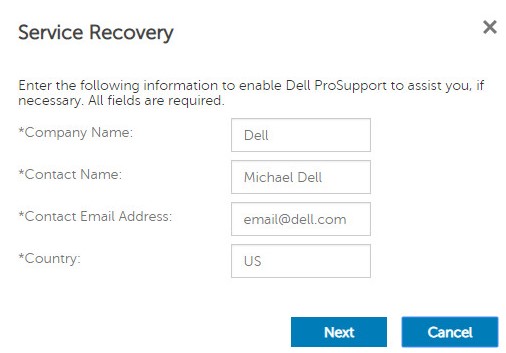
- Klik på OK.
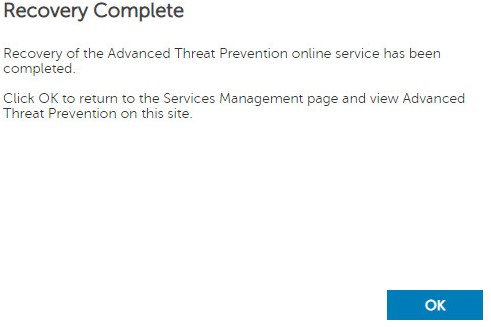
For at kontakte support kan du bruge internationale supporttelefonnumre til Dell Data Security.
Gå til TechDirect for at oprette en anmodning om teknisk support online.
Hvis du vil have yderligere indsigt og ressourcer, skal du tilmelde dig Dell Security Community-forummet.